小编教您win10系统删除更新缓存文件的具体步骤
更新: 2019-02-10
小编: qinglian
win10系统如何删除更新缓存文件?微软常常会给win10系统推送各种更新补丁,当我们更新完成后还会有更新缓存文件存留在系统中,时间久了就会占用系统空间,为此,接下来本文将为大家介绍下win10系统删除更新缓存文件的详细方法。
方法一、
1、从Win10开始菜单打开设置—》系统——》储存,我们可以看到一个储存感知功能,这个开关打开之后,系统会自动清理临时文件、更新缓存;
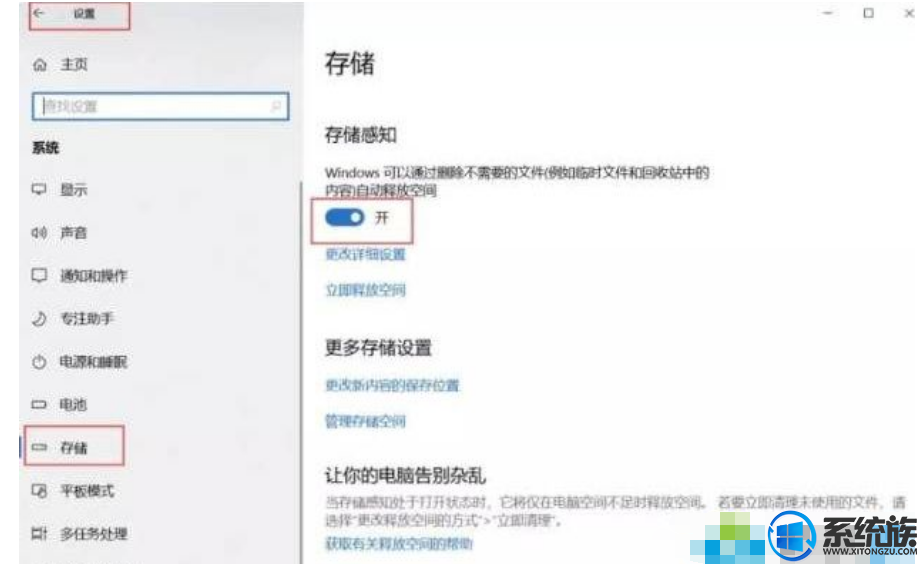
2、我们点击【立即释放空间】后进入手动删除,删除【以前的Windows安装】首次删除可能会吓你一跳,它可能会占用 几十G ,勾选后点击删除即可。
方法二、
1、首先按下WIN+R,然后在运行中输入services.msc 回车;
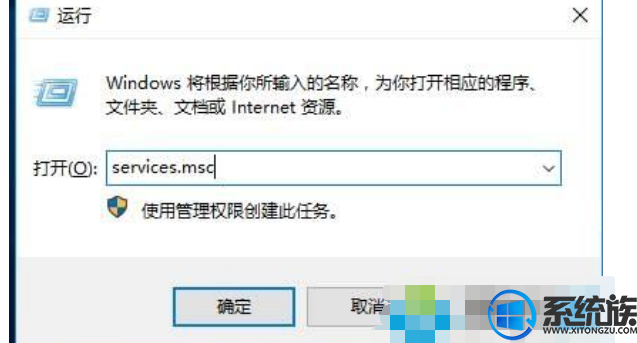
2、在服务中找到Windows update服务,右键点击停止;
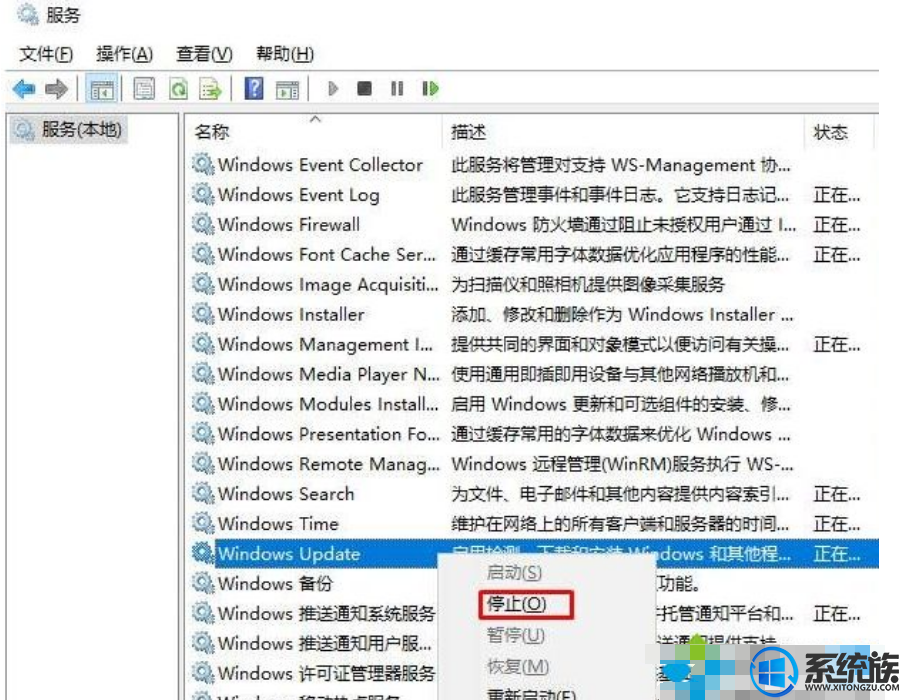
3、然后打开文件夹C:\Windows\SoftwareDistribution\Download;
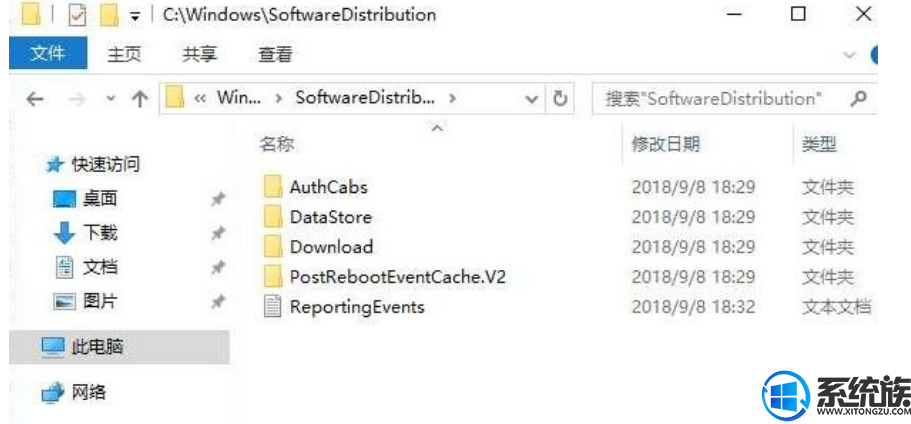
4、SoftwareDistribution\Download文件夹下就是更新后留下来的更新文件了,全部删除吧。
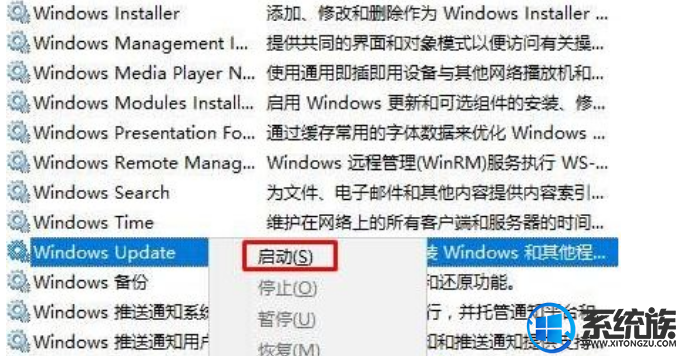
上述就是win10系统删除更新缓存文件的方法,有遇到以上相同问题的朋友可参照以上任意方法解决,希望可以帮助到大家。
.png)







